Iframe
Implementación de Iframe: Código, Eventos y Manejo de Datos
Una vez que tengas el token de acceso, debes integrar el iframe en tu aplicación utilizando el siguiente enfoque:
1. HTML - Agregar el iframe
<iframe
id="speaknosis-iframe"
src="about:blank"
title="Speaknosis App"
height="240px" <!-- Establece la altura visible del iframe -->
width="320px" <!-- Define el ancho visible del iframe -->
allow="microphone; screen-wake-lock"
style="border: none; border-radius: 8px; overflow: hidden"
></iframe>
2. JavaScript - Configurar y cargar dinámicamente el iframe
(async () => {
try {
// Selecciona el elemento iframe por su ID.
const iframeElement = document.getElementById("speaknosis-iframe");
const response = await login(); // La función login() simula la función que obtiene el token.
const data = {
view: "iframe",
token: response.access_token, // Se obtiene el token de la sentencia de login.
doctorId: "", // Ingrese el ID del doctor que está generando el informe.
appointmentId: "", // Ingrese el ID de la consulta médica a la cual se le está generando el informe.
reportExampleId: "", // (Opcional) Id de plantilla que quieran preseleccionar.
};
// Crea un objeto URLSearchParams para enviar los datos dentro de la URL.
const urlParams = new URLSearchParams(data);
// Construye la URL para el iframe de Speaknosis.
const iframeUrl = `http://qa-portal.speaknosis.com/#/pop-up/?${urlParams}`; // Ambiente de QA
const iframeUrl = `http://portal.speaknosis.com/#/pop-up/?${urlParams}`; // Ambiente de PROD
// Asigna la URL final al iframe para cargarlo.
iframeElement.src = iframeUrl;
} catch (error) {
console.error("Error al configurar el iframe:", error);
}
})();
3. JavaScript: Enviar eventos blur y focus con postMessage
(async () => {
try {
// Lógica restante...
// Manejo del blur para el iframe
window.addEventListener("blur", () => {
const isClickOutsideIframe = document.activeElement !== iframeElement;
if (isClickOutsideIframe && iframeElement.contentWindow) {
iframeElement.contentWindow.postMessage(
{ focusEvent: "WINDOW_BLUR", sourceId },
"https://qa-portal.speaknosis.com" || "https://portal.speaknosis.com"
);
}
});
// Manejo del focus para el iframe
window.addEventListener("focus", () => {
if (iframeElement.contentWindow) {
iframeElement.contentWindow.postMessage(
{ focusEvent: "WINDOW_FOCUS", sourceId },
"https://qa-portal.speaknosis.com" || "https://portal.speaknosis.com"
);
}
});
} catch (error) {
console.error("Error al configurar el iframe:", error);
}
})();
Estos eventos notificarán a nuestro sitio web cuando se pierda o recupere el foco de la página web de tu sistema, lo que permitirá que aparezca una ventana flotante y controle el estado de la grabación.
Imagen de referencia:
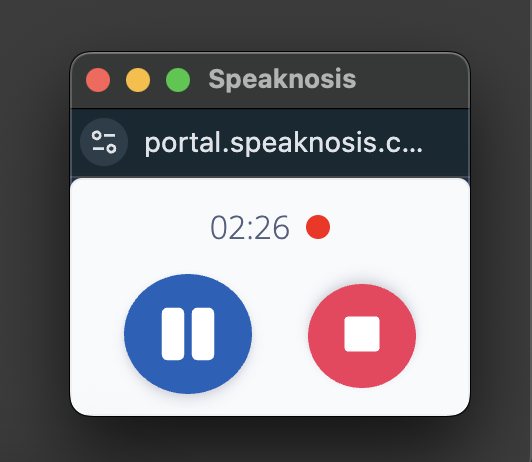
Uso y Funcionalidad del Iframe
Si el iframe recibe correctamente los datos de la consulta (token, doctorId y appointmentId), el componente del informe debería mostrarse dentro del iframe.
Imagen de referencia:
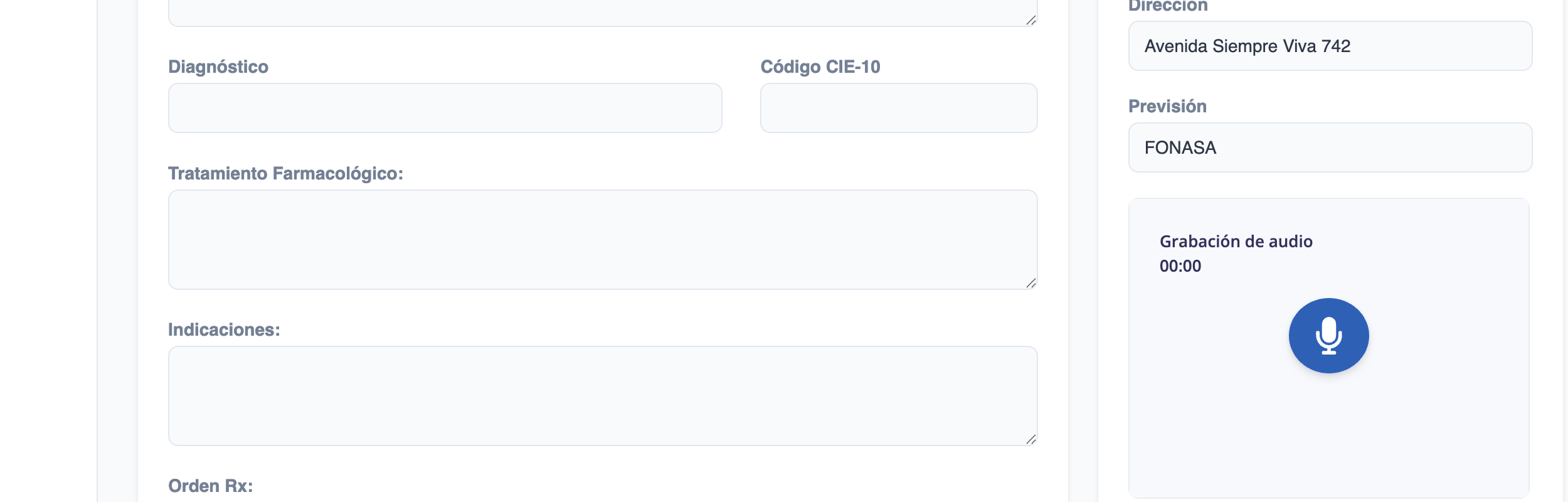
Una vez cargado el iframe, podrás comenzar a grabar audio usando el micrófono de tu computador o un micrófono externo desde tu teléfono. Al comenzar la grabación, aparecerán dos nuevos botones: pausar/reanudar grabación ( / ) y detener grabación ().
Imagen de referencia:
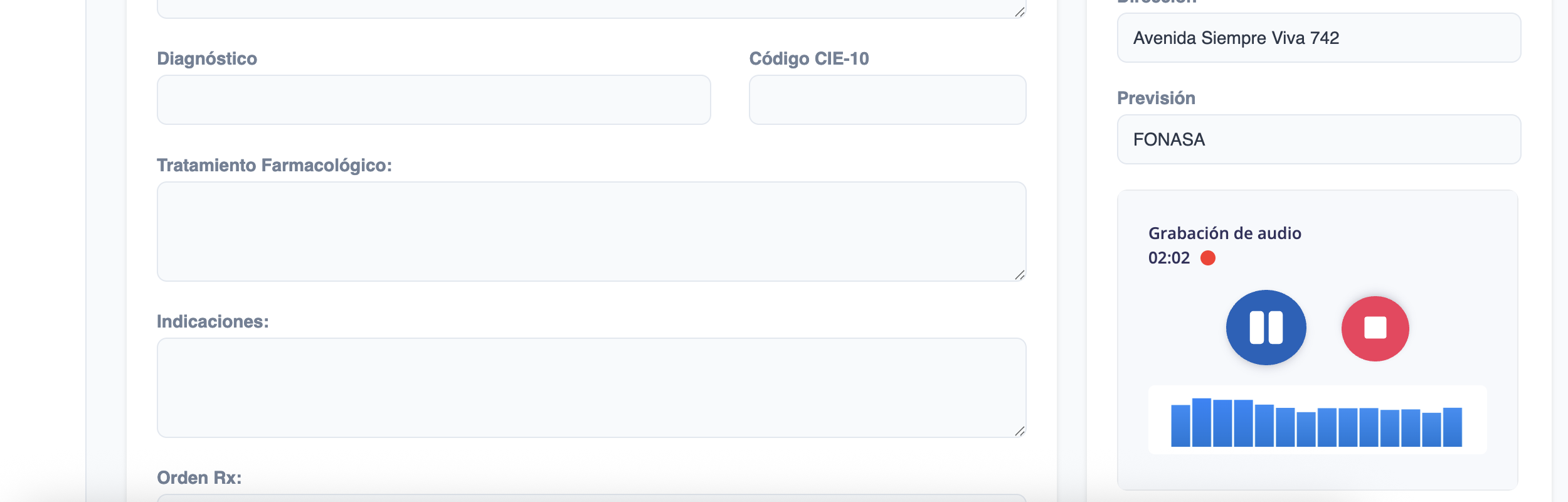
Al finalizar la grabación de audio (presionando el botón de detener), aparecerá una ventana emergente donde deberás seleccionar la plantilla a utilizar para generar el informe médico. Luego, deberás hacer clic en el botón "Generar Informe".
💡 Importante: Autorización de ventanas emergentes.
Para que esta ventana se muestre correctamente, es indispensable que las ventanas emergentes estén habilitadas en el navegador. Si están bloqueadas, la ventana no se abrirá y no será posible continuar con el proceso. Recomendamos permitir las ventanas emergentes para este sitio o incluirlo en la lista de excepciones.
📝 Pre-selección de Plantilla (Opcional) Si incluiste el parámetro reportExampleId en la URL inicial, el sistema utilizará ese ID de reporte de ejemplo para pre-seleccionar la plantilla en esta vista automáticamente. El doctor solo tendrá que revisar y confirmar la plantilla antes de hacer clic en 'Generar informe'. Si no se envía este parámetro, el doctor deberá seleccionar manualmente la plantilla del menú desplegable.
Imagen de referencia:
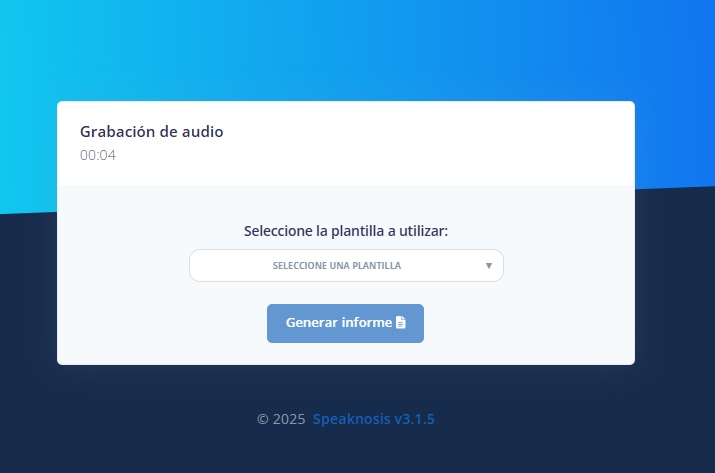
Generación del Informe
Una vez que comienza la generación del informe, una animación indicará que el informe se está generando. Luego, se mostrará el informe médico, el cual podrás editar y aprobar en una ventana flotante o emergente.
Imagen de referencia:
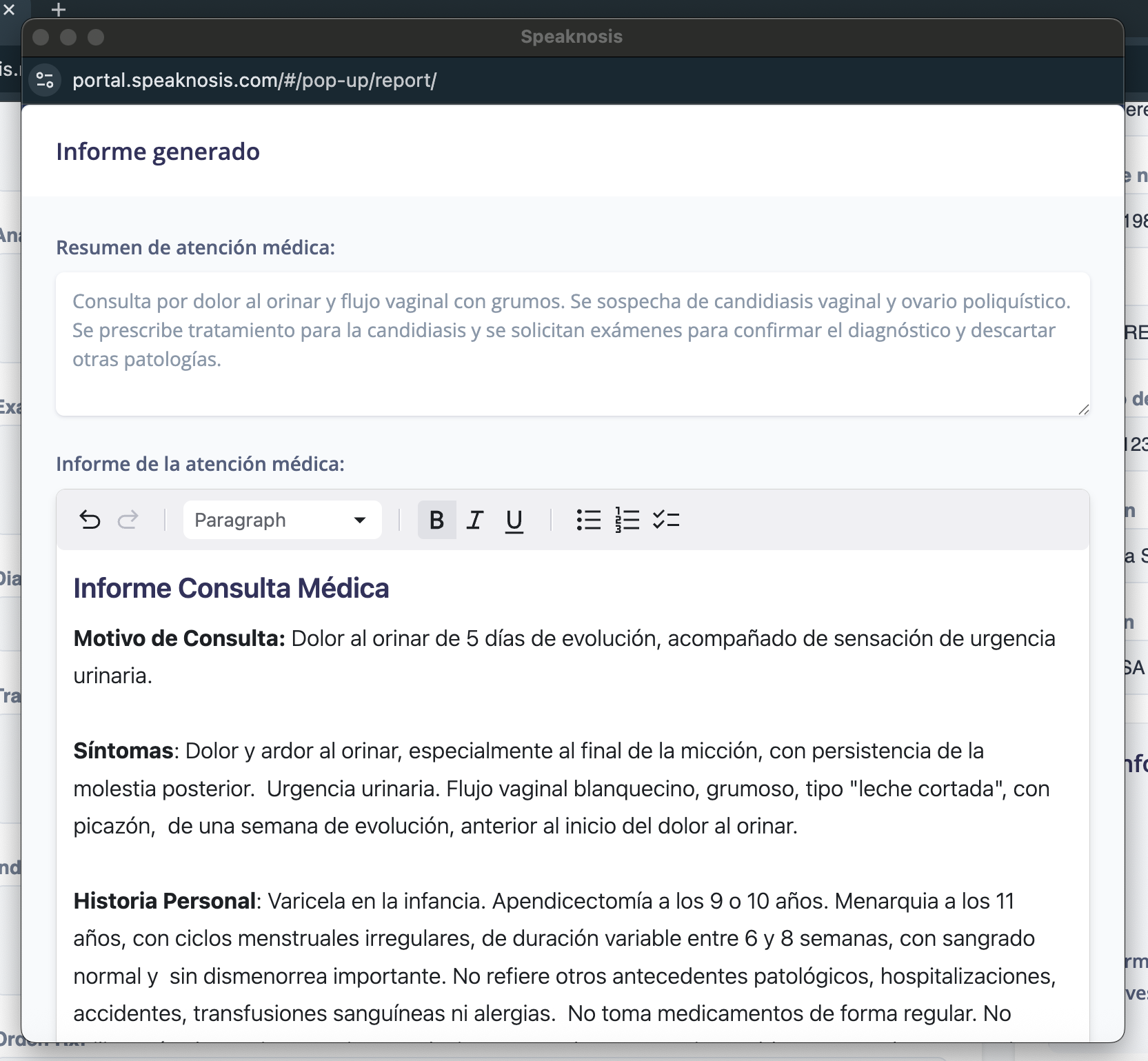
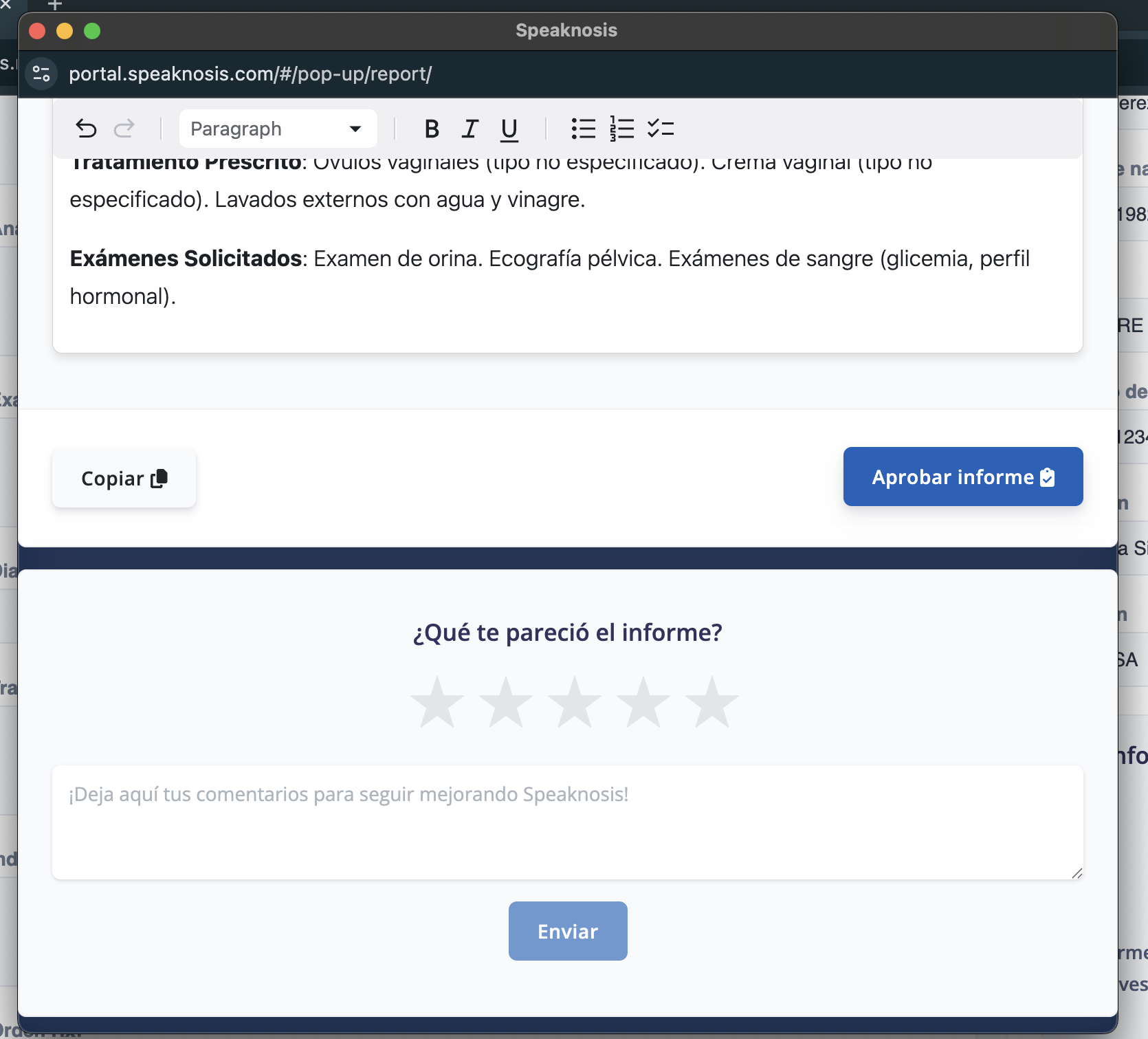
Método para recibir el informe
Para recibir los informes en tu sistema, debes configurar un endpoint personalizado y seguro. La comunicación se autenticará utilizando el método que tu sistema prefiera (por ejemplo, una API Key, tokens de autorización, etc).
Una vez configurado, nuestro sistema enviará la información del informe a la URL que nos proporciones. Este proceso se activa cuando un informe es aprobado en nuestra plataforma, generando los datos en el formato acordado y enviándolos a tu endpoint.
Estructura Base de la Respuesta
La carga útil (payload) que recibirás en tu endpoint tendrá la siguiente estructura fundamental:
{
"response": {
"message": {
"appointmentId": "123123",
"report": { /* ... Contenido del informe ... */ },
"metaData": { /* ... Datos adicionales ... */ }
}
}
}
Detalle de los Campos
appointmentId(string): Identificador único de la consulta o cita médica.report(object | string): Contiene el informe médico. Su formato es flexible y depende de la configuración acordada.metaData(object): Contiene datos adicionales y estructurados, como catálogos o códigos.
El campo
reportes dinámico. Puede contener un objeto JSON estructurado o una cadena de texto (string) con el informe en formato MARKDOWN o HTML.
Contenido del Campo "report"
Opción 1: JSON Estructurado (report como objeto)
Si necesitas los datos del informe de manera segmentada, el campo report contendrá un objeto JSON.
Ejemplo:
"report": {
"reasonForVisit": "Motivo de consulta: Dolor de garganta persistente.",
"anamnesis": "Paciente refiere dolor y dificultad para tragar desde hace 3 días.",
"physicalExam": "Se observan amígdalas enrojecidas e inflamadas."
}
Opción 2: Markdown (report como string)
Para una presentación de texto enriquecido simple y legible, el campo report contendrá un objeto MARKDOWN.
Ejemplo:
"report": "## Motivo de consulta\nDolor de garganta persistente.\n\n## Anamnesis\nPaciente refiere dolor y dificultad para tragar desde hace 3 días."
Opción 3: HTML (report como string)
Si necesitas renderizar el informe directamente en una vista web, el campo report contendrá un objeto HTML.
Ejemplo:
"report": "<h2>Motivo de consulta</h2><p>Dolor de garganta persistente.</p><h2>Anamnesis</h2><p>Paciente refiere dolor y dificultad para tragar desde hace 3 días.</p>"
Contenido del Campo "metaData"
El campo metaData alberga información complementaria y estructurada que enriquece el informe, como códigos de catálogos previamente configurados.
Ejemplo de metaData con catálogos:
"metaData": {
"catalogs": {
"cie-10": [
{ "key": "J03.9", "code": "J03.9", "description": "Amigdalitis aguda, no especificada" }
],
"vademecum": [
{ "key": "IBU600", "code": "IBUPROFENO 600MG", "subcode": "24COMP" }
]
}
}
Una vez que el Pop-Up envíe los datos a tu endpoint, se cerrará automáticamente, permitiéndote utilizar la información recibida en tu aplicación.